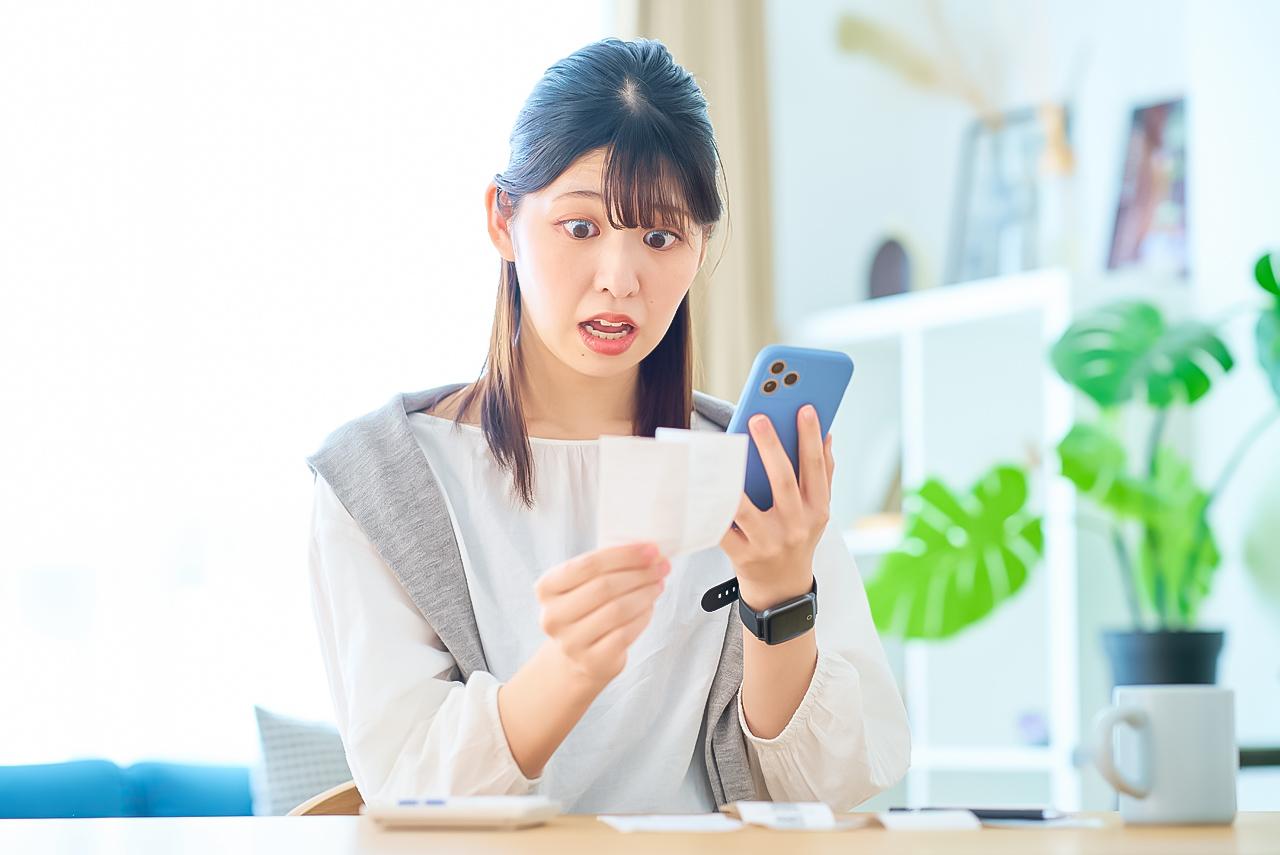経費精算とは、従業員が立て替えた業務上必要な費用について、会社から払い戻すことを指します。コピー用紙や電球といった消耗品費、出張時の宿泊費、タクシー代のような旅費交通費など、事業に関する費用が対象です。
金銭が関わるゆえに正確性が求められる経費精算ですが、申請を行う従業員の理解度や温度感にはかなりの差があるのが実情です。金額の計算ミスや領収書の添付がないといった不備に対して、その都度指摘して確認するのは経理担当者にとって大きな負担です。この経費精算管理業務をいかに効率化できるか。「今すぐ実践」できる管理のコツ、必要な項目、注意すべきポイントを解説していきます。
経費精算システムで効率化がオススメです
目次
経費精算管理とMicrosoft Excel
今回使うソフトウェアは「今すぐ」「誰でも」使える Microsoft Excel(エクセル)です。エクセルはご存じの通り、機能、互換性、汎用性、大抵は誰でも使える/確認もできる利便性の高さから「データ、数値の記録」のために常用している人が多いオフィスアプリケーションです。もちろん、経費精算の管理にも活用できます。
経費精算管理をエクセルで行うメリットは以下の通りです。
計算の間違いが少なくなる
エクセルは関数による自動算出ができます。まず「計算ミス」をするリスクを減らせます。
電卓と紙を使うようなアナログな方法、領収書を参照しながらPCで手入力して1回1回申請書を作るようなフローは毎回作業のたびにミスが起こるリスクがあります。エクセルで基礎データを一元化して管理することで、少なくとも「数値」におけるミスが起こりにくく、また検算、確認もしやすく、金額の誤りなく経費精算管理ができるようになります。
他のシステムと連携しやすい
エクセルで作成するファイルは汎用性の高いCSVなどの形式へ変換し、他システムと連携させることも比較的簡単に行えます。
例えば経理業務で用いる会計システムの多くには、CSVデータのインポート機能が備わっています。経費精算のデータ入力は使い慣れたエクセルで行い、CSV形式に変換して会計システムに取り込めば、再入力の手間はかかりません。データの正確性も保てます。
コストを抑えられる
エクセルは大抵の企業が標準的に用いているオフィスアプリケーションです。既に自社で利用しているならば、新たな費用は発生しません。
従業員数が少ない、小口現金の範囲で精算が可能など経費精算が複雑でないならば、活用範囲の広いエクセルでの管理が重宝します。
なお、最近はGoogleのWeb型オフィスアプリケーション、エクセルと同等の機能を持つGoogle Spredsheetを用いるシーンも増えています。エクセルをGoogle Spredsheetに替えて読み進めても大丈夫です。
業務の手間が比較的少ない
エクセルで作成した経費精算管理用ファイルは、「定型化(テンプレート化)」して繰り返し利用できます。
申請書類の体裁でテンプレート化しておけば、従業員は「申請者名」「日付」「項目」「申請金額」といった箇所のみを入力して申請すれば完了といった流れにもできます。
なお、自身で1から作成せずとも、マイクロソフトのテンプレート配布サイト「Office テンプレート」などを参照すると、経費精算管理のための無料テンプレートもたくさんみつかります。記入項目を付け足したり、不要な項目は削除したりし、適当に編集して便利に使いましょう。
エクセルで実践、経費精算書テンプレートの作り方
エクセルで経費精算書を作る際に記載する、基本的な項目を紹介します。
社内規程により申請締切日や上限額が定められていることもあるでしょう。承認者や経理担当者は各項目が正しく記載されているかを確認するようにしましょう。
担当者の氏名
経費精算を申請する従業員の氏名です。所属部署や社員番号といった社員情報も併せて記載することで管理がしやすくなります。
承認者の氏名
申請した経費精算の内容を承認した従業員の氏名で、申請者の上司が承認することが一般的です。
紙ベースの申請フローとして承認印が必要な場合は、押印欄を設けましょう。
申請日
経費精算を申請する日付です。経理業務をスムーズに行うため、「立て替えた日の1カ月以内に経費精算の申請を行う」といった社内でのルールを設定して従業員に周知しましょう。
支払日
従業員が経費を立て替えた日です。基本的には添付する領収書の日付と同日になります。
支払先
百貨店や飲食店、ホテルなど、購入した物品やサービスの支払先です。領収書に記載されている会社名や店名を記入します。
目的・用途
購入した物品・サービスの目的や用途を記載する項目です。経費精算の対象は「業務に関わる費用」のため、個人的な用途で購入したものについては申請が認められません。
金額
経費精算の対象となる金額です。計算ミスが起こり得る項目のため、申請者・承認者・経理担当者それぞれで確認を行います。
また、申請上限額がある場合には計算に誤りがないかの確認と同様に、申請上限額の範囲内かどうかもチェックしましょう。
領収書の添付欄
申請する金額の領収書を添付する欄です。経費として申請できる内容か、申請金額に間違いや不正がないかを確認するために必要です。経費精算の妥当性を示す書類になります。
経費精算をエクセルで行う際に注意すべきポイント
エクセルでの管理は、手軽に経費精算書を作成でき、運用費用はほぼゼロ円で、「ひとまず、すぐに実施できる」手法ですが、注意すべきポイントもいくつかあります。
エクセルで経費精算を行う場合の留意点を紹介します。
人為的ミスの発生リスクは残る
エクセルは汎用のオフィスソフトウェアとして万能で多機能です。しかしエクセルそのものに入力や選択ミスを防ぐための機能はありません。使う人/作る人によってできることの限界も大きく変わります。
もっとも、エクセルの「入力規則機能」やマクロを活用し、日付けならYYYYMMDD(例:2024/01/01)などで定めた固定フォーマットで、金額ならば半角かつ「3桁区切りのカンマ入り」でなければ不可といったように、ツール側で設定した範囲の値ではないものは拒否するような入力規則を定めて「誤りが発生しない」ように工夫して運用することは可能です。それでも、人為的な入力ミスが発生するリスクはどうしても残ります。
経理担当者としても、大量の数の経費精算申請書を1つ1つ目視で確認することは大きな負担です。人力作業ならば、申請内容の誤記、あるいは悪意のある申請を見逃してしまうリスクが残ります。
上長が確認をしてから申請する、経理担当者間でのダブルチェックを行うなど、なるべく早い段階でミスを発見できる申請フローを設ける必要もあるでしょう。
情報漏えい対策、データ紛失対策の課題は山積
エクセルファイルは昨今、クラウドストレージと併用することで「複数人」での共有利用も容易になっています。しかし複数人が同じファイルを扱うと、入力したはずの内容が上書きされたり、消えてしまったりする可能性が残ります。何らかの操作ミスで意図せずファイルが消失する可能性もありますし、簡単にファイルを複製できるがゆえにUSBメモリなどの記憶装置で社外秘の情報を持ち出されるリスクがあることも未だに叫ばれます。
またエクセルをはじめ、Microsoft Officeにはパスワードロックを掛ける機能はありますが「掛けないよりはマシ」程度とされ、これでセキュリティ対策は万全、とはとても言えない状況にあります。
エクセルといえど、自社の重要な「カネ」の情報を扱う以上は、厳正なアクセス管理、利用と入力制限、パスワード管理などのデータの信頼性確保に伴うセキュリティ対策は必須であり、極めて注意して設計していく必要があります。
法改正に適応しにくい
エクセルは汎用オフィスソフトウェアのため、例えば「法改正」への対応など、環境や時期などに応じた修正、カスタマイズは、自身でそれぞれ個別に行っていかなければなりません。
例えば領収書の原本保管が不要になる「電子帳簿保存法」など、昨今企業活動に関わるデジタル対応/電子化に関することは比較的頻繁に改正されます。その都度適切に対応していくことに迫られます。
機能が限られる/ゆくゆくは限界に達する
このようにエクセルでの管理といえど、結局は「アナログな手法」でミスやトラブルのリスクを少なくしていく工夫、体制が必要です。
これらの限界をスッと簡単に超えるには……専用設計されたクラウド型経費精算システムの導入が次のステップになるでしょう。
経費精算システムとは、業務関連の経費を効率的に管理し、清算する業務を効率化するためのIT製品です。従業員の経費申請、承認フロー、精算、会計処理などを一元管理でき、経費・収益の正確な管理とともに、事業決定判断のための分析データも得られます。いま、経理業務のさらなる効率化を目指すのであれば、経費精算システムの導入を視野に入れることをおすすめします。
おすすめの「経費精算システム」5選
(順不同/2024年6月現在)